Ar matote "Swarm" programos pavadinimą vietose? Argi draugas pakvietė jus prisijungti prie įdomybės?
Štai kas yra visa tai ir kodėl galbūt norėsite jį pradėti naudoti.
Kas yra "Foursquare Swarm" programa?
Swarm yra socialinės vietovės bendrinimo programa. Daugelis žmonių žino, kad tai buvo anksčiau populiari vieta pasidalijimo programa "Foursquare", kuri prasidėjo 2009 m. Ir greitai išaugo į vieną iš populiariausių platformų, kuriomis žmonės pranešdavo, kur jie buvo pasaulyje, patikrinę konkrečią vietą su savo mobiliojo prietaiso GPS funkcijos pagalba.
Praėjus keleriems metams, "Foursquare" išsivystė ne tik naudojant masines registracijas kiekvienoje apsilankymo vietoje. Programa dabar suskirstyta į dvi dalis: viena skirta vietovių atradimui, o kita - ryšiui su draugais.
Pagrindinis "Foursquare" programa dabar yra įrankis, padedantis surasti vietas aplink jus, o jo naujesnė "Swarm" programa apima daugelį ankstesnių socialinių tinklų funkcijų, ištrauktų į naują programą, kad būtų lengviau ją naudoti.
Kitaip tariant, jei norite dalintis savo buvimo vieta su draugais, tuomet jūs norėsite naudoti Swarm. Jei jums patinka atrasti naujas vietas aplink jus, tuomet reikės naudoti "Foursquare".
Jei norite sužinoti, kaip naudoti Swarm, atlikite toliau nurodytus veiksmus.
01 iš 05Atsisiųskite Swarm ir prisijunkite
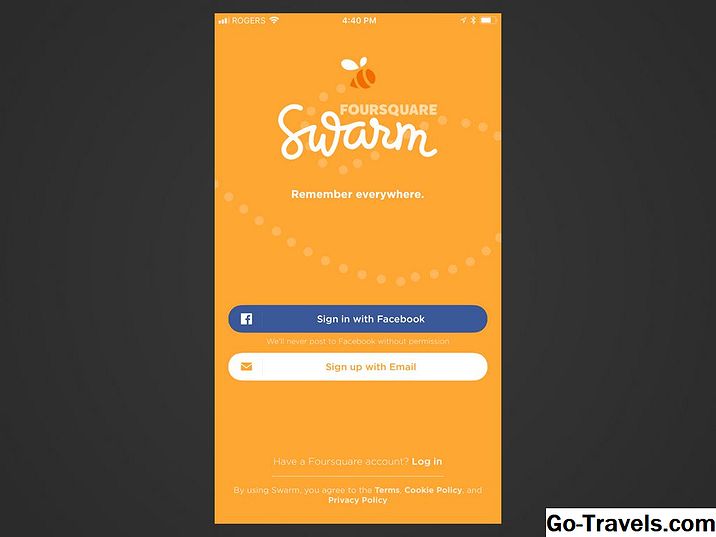
Nemokamą "Swarm" programą galite atsisiųsti "iOS" ir "Android" įrenginiuose.
Jei jau turite "Foursquare" programos sąskaitą, galite naudoti tas pačias išsamias informaciją, kad prisijungtumėte prie "swarm" ir perkeltumėte visą savo profilio informaciją, draugus ir registracijos istoriją.
Jei dar neturite "Foursquare" paskyros, galite prisijungti prie "Swarm" per savo "Facebook" paskyrą arba sukurti visiškai naują paskyrą naudodami savo el. Pašto adresą.
Tęsti skaitymą žemiau
02 iš 05Peržiūrėkite savo laiko juostą
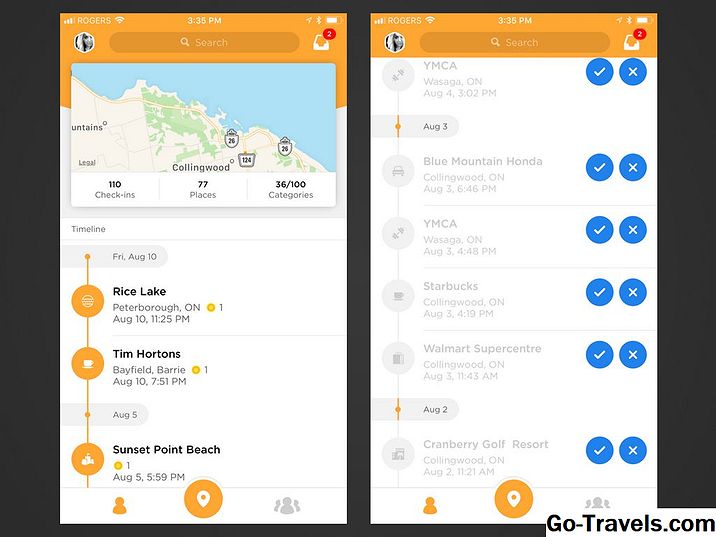
Kai pirmą kartą prisijungsite prie "Swarm", programa galės jus perteikti per keletą įžanginių ekrano kopijų, kol galėsite ją naudoti.
Pirmasis skirtukas, kurį galite rasti, paliesdami asmens piktograma ekrano apačioje esančiame meniu rodo žemėlapio santrauką apie jūsų buvimo vietą ir registracijas bei jūsų užsiregistruotų laiko juostą. Jei dar neužsiregistravote niekur kitur, galbūt nematote daug, tačiau programa gali pateikti keletą prisiregistravimo pasiūlymų, atsižvelgdama į vietovės duomenis, kuriuos programa surenka iš jūsų įrenginio GPS.
Galite paliesti mėlynas žymeklio mygtukas šalia bet kurio vietos pasiūlymo patvirtinti savo registraciją ir pridėti ją prie laiko juostos arba bakstelėkite mėlynas X mygtukas jei norite ištrinti arba pamatyti daugiau vietų šalia jo, jei programa buvo šiek tiek išjungta nuo pradinės vietos.
Tęsti skaitymą žemiau
03 iš 05Susisiekite su draugais

Jei norite pridėti draugų "Swarm", eikite į skirtuką draugų dugno meniu, pažymėtą trijų asmenų piktograma. Jei esate visiškai naujas vartotojas, programoje bus rodoma keletas draugų pridėti parinkčių.
Galite pradėti įvesti draugo naudotojo vardą viršuje esančiame paieškos laukelyje, prisijungti prie "Facebook", rasti draugus "Swarm" ar ieškoti esamų kontaktų, kad pamatytumėte, kas yra "Swarm". Programa taip pat gali pasiūlyti keletą draugų pasiūlymų.
Dabar, kai pereisite prie šio skirtuko, galėsite pamatyti savo draugų registracijų laiko juostą. Jei norėtumėte pridėti naują draugą, tiesiog palieskite Pridėti draugą viršutiniame dešiniajame kampe.
04 iš 05Tinkinkite savo profilį ir privatumo nustatymus

Galite pasiekti savo Swarm profilį palietę profilio paveikslėlio piktogramą bet kurio skirtuko viršutiniame kairiajame kampe. Čia galite pridėti profilio nuotrauką, savo vardą, telefono numerį, el. Pašto adresą, lytį, vietą ir trumpą biografiją. Taip pat galite pamatyti trumpą informacijos santrauką, pagrįstą jūsų registracijomis.
Norėdami konfigūruoti savo privatumo nustatymus, bakstelėkite parinktį, pažymėtą parinktimi įrankio piktograma esančiame viršutiniame dešiniajame ekrano kampe skirtuko profilyje. Tada bakstelėkite Privatumo nustatymai.
Čia galite patikrinti ar panaikinti bet kurias parinktis, kaip bendrinami jūsų kontaktiniai duomenys, kaip bendrinami jūsų registracijų duomenys, kas gali peržiūrėti jūsų profilio statistiką ir dar daugiau. Taip pat galite grįžti į nustatymų skirtuką, norėdami konfigūruoti garso efektų, pranešimų ir trečiųjų programų programas.
Tęsti skaitymą žemiau
05 iš 05Patikrinkite savo pirmąją vietą pasidalinti savo vieta

Dabar, kai esate prisijungę prie draugų, pritaikėte savo profilį ir sukonfigūravote savo privatumo nustatymus, visi esate pasiruošę pradėti dalintis savo buvimo vieta.
Bakstelėkite didįjį vieta pin mygtuką meniu viduryje apačioje. "Swarm" automatiškai nustatys jūsų dabartinę vietą ir pateikia ją viršuje, bet galite paliesti Keisti vietą po juo, jei norite ieškoti kitos netoli esančios vietos.
Registracija yra panaši į kitų socialinių tinklų, pvz., "Facebook", įrašus. Galite pridėti komentarą prie savo registracijos ir pasirinkti bet kurį iš emoji piktogramos viršuje, jei norite eiti su juo, arba galite prisegti nuotrauką, kad ją pritvirtintumėte.
Taip pat galite paliesti asmens piktograma kairėje apačioje pažymėkite kitus draugus, su kuriais esate, palieskite užrakto piktograma užsiregistruoti iš tinklelio arba paliesti Facebook / Twitter piktogramos automatiškai dalintis savo socialiniais profiliais. Palieskite mėlyną "Check In" mygtukas kai baigsite.













